Se você for um pato com muita sorte, o Papai Noel pode ter deixado um par de AirPods a) em sua meia de b) sob sua árvore (dependendo de quão bom ou ruim você foi em 2017). Escolhemos os AirPods como os da Apple melhor produto do ano passado, porque eles realmente oferecem uma grande atualização em todos os fones de ouvido anteriores. Eles são fáceis de usar e têm um som incrível. Aqui estão algumas dicas para obter o máximo de seus novos AirPods.
Emparelhe seus AirPods apenas uma vez
Um dos melhores recursos do AirPods é algo que você verá apenas uma vez - o emparelhamento fácil. É tão fácil que você pode não saber que fez isso e, depois de emparelhar seus AirPods com um iDevice, ele será emparelhado automaticamente com todos os outros dispositivos, graças ao iCloud. Veja como conectar seus AirPods pela primeira vez:
- Vá para a tela inicial do seu iPhone.
- Abra o estojo AiPods (não há necessidade de retirá-los ainda) e segure-o próximo ao seu iPhone.
- Quando o pop-up aparecer na tela, toque em Conectar, então toque Feito.
É isso. Agora você pode ir em frente e colocar os AirPods nos ouvidos.
Use AirPods
Para usar seus AirPods, basta colocá-los nos ouvidos. Eles se conectarão automaticamente e, quando você pressionar reproduzir uma música ou um vídeo, os sons serão encaminhados para os AirPods.
Para pausar a reprodução, remova um AirPod. Para retomar a reprodução, coloque-o de volta no ouvido. Isso permite que você pause a música quando você pega um 'pod para ouvir alguém - ao pagar em um supermercado, por exemplo. Se você retirar os dois AirPods, a reprodução será interrompida e o áudio será roteado de volta para o alto-falante do iPhone na próxima vez que você pressionar o play.
Outro truque interessante é colocar um pod no ouvido e manter o outro no estojo. O iPhone irá então mixar as faixas esquerda e direita em uma faixa mono, para que você possa ouvir todas as faixas estéreo em um ouvido. Isso pode ser útil para podcasts. Bônus: quando a bateria de um AirPod acabar, você pode trocar para o outro, enquanto o primeiro recarrega no estojo. Isso dobra o tempo de uso.
Use AirPods com outros dispositivos
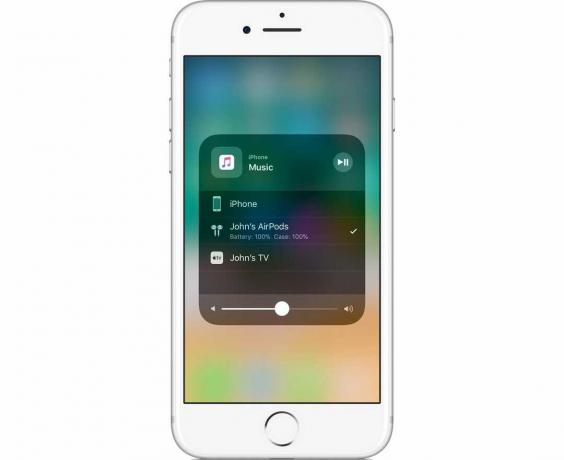
Foto: Apple
Para usar seus AirPods em outro dispositivo Apple, use a caixa AirPlay padrão para selecioná-los como uma saída. AirPlay pode ser encontrado em Centro de Controleou tocando no ícone AirPlay em qualquer visualização de reprodução de vídeo ou música. Seus AirPods serão listados, junto com quaisquer outros alto-falantes AirPlay disponíveis.
Verifique o nível da bateria em seus AirPods

Foto: Apple
Para ver quanta carga resta em seus AirPods, basta abrir a tampa da capa e segurá-la perto de um iPhone ou iPad que tenha sido emparelhado com eles. Após alguns segundos, um painel aparecerá na tela com os níveis de carga dos próprios AirPods e do estojo de carregamento.
Se você estiver usando AirPods, também pode usar o widget de bateria do seu iPhone ou iPad para verificar os níveis.
Emparelhe AirPods com Bluetooth normal
Você também pode usar AirPods com qualquer outro dispositivo que funcione com alto-falantes e fones de ouvido Bluetooth. Você perde os recursos extras interessantes que funcionam com dispositivos Apple modernos, mas eles funcionarão perfeitamente. Basta prosseguir e emparelhar os AirPods como faria com qualquer outro receptor de áudio Bluetooth. O método exato depende do dispositivo que você está usando. Para colocar os AirPods em modo de emparelhamento, basta pressionar e segurar o botão de configuração na parte traseira até que o LED pisque em branco.
Personalize os gestos dos seus AirPods
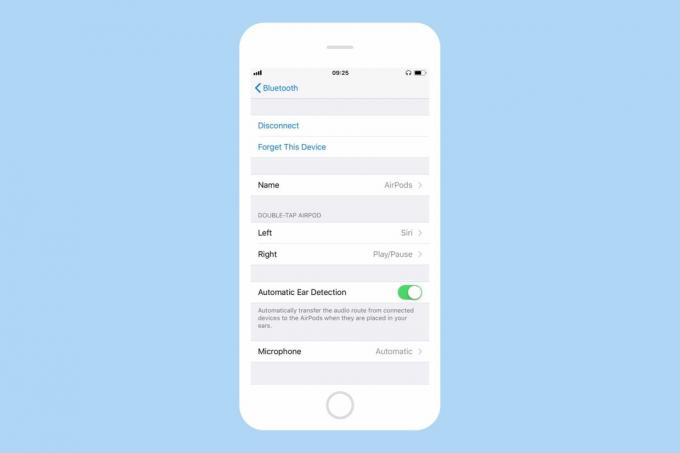
Captura de tela: Culto do Mac
Por padrão, os gestos de toque duplo para controlar seus AirPods são reproduzir / pausar (AirPod direito) e invocar Siri (AirPod esquerdo). Você pode personalize-os no seu iPhone, no Definições aplicativo. As opções disponíveis são Siri, a pausa, próxima faixa, faixa anterior, e desligado.
Siri é útil, mas acho que prefiro próxima faixa à esquerda, e a pausa à direita. A próxima faixa é particularmente boa, porque também funciona com a função de pular em aplicativos de audiolivro e podcasts.
Reinicie seus AirPods
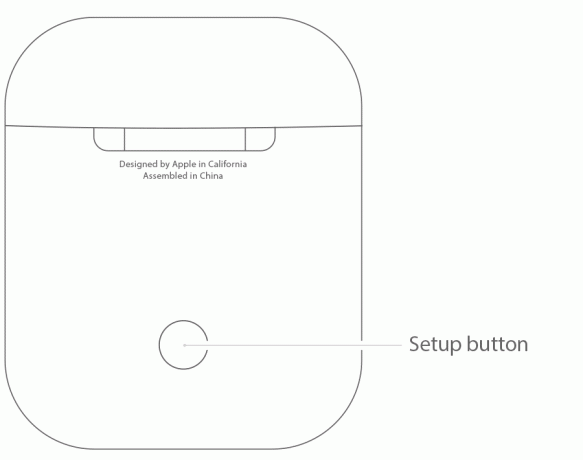
Foto: Apple
Se você tiver problemas com seus AirPods, existem alguns truques para fazê-los funcionar novamente. A Apple tem um página de suporte com instruções, mas o básico é que você deve verificar se eles estão carregados e, em seguida, fechar a tampa da bandeja e aguardar 15 segundos antes de abri-la novamente. Se isso não funcionar, segure o botão na parte de trás do estojo dos AirPods até que a luz de status pisque em branco.
E se naquela não funcionar, mantenha o mesmo botão pressionado por pelo menos 15 segundos para reiniciar. Você saberá que funcionou quando vir a lâmpada de status "piscar em âmbar algumas vezes e, em seguida, piscar em branco".
Aproveite seus AirPods
Para ser honesto, você não precisa ir além da primeira etapa desta lista para começar a desfrutar de seus novos AirPods. E você irá apreciá-los. Chega de emaranhados de cabos, protuberâncias ou ruídos estrondosos de cabos esfregando ou batendo em suas roupas enquanto você se move. Chega de se esquecer de pausar um audiolivro ao tirar os fones de ouvido. e não precisa mais encontrar seus fones de ouvido sem fio gratuitamente. Feliz Ano Novo.


